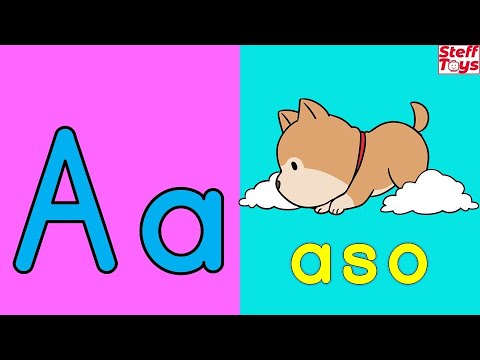Itinuturo sa iyo ng wikiHow na ito kung paano humiling ng pagsakay para sa agarang pagpapadala - na may karagdagang mga hakbang para sa pag-iskedyul ng hanggang tatlumpung mga petsa mula sa pagpapadala.
Mga hakbang
Bahagi 1 ng 2: Humihiling ng Pagsakay
Kung nakagawa ka na ng ibang pagsakay, upang makuha ito, kakailanganin mong gamitin muna ang mga follow-up na hakbang sa ibaba. Nais ni Uber na i-rate mo ang iyong huling driver

Hakbang 1. Buksan at mag-sign in sa Uber app
Ang app ng Uber ay itim at may salitang "Uber" na tama dito.

Hakbang 2. I-tap ang "Saan Dapat?
patlang. Bubuksan nito ang isang kahon na magpapahintulot sa iyo na humiling ng iyong pagsakay.

Hakbang 3. Mag-type sa isang patutunguhan
Maaari kang mag-type sa isang address o isang pangalan ng isang negosyo, ngunit sa sandaling maipakita ito sa ilalim ng screen, i-tap ang listahan na pinakamahusay na tumutugma sa lokasyon batay sa address at pangalan ng mga lokasyon.
- Kung naitakda mo ang lokasyon ng iyong Bahay o Trabaho, maaari mo ring i-tap ang listahan upang pumunta sa lokasyong ito. Gayunpaman, kung nasa isa ka sa mga lokasyon na ito, hindi ipapakita sa iyo ang iyong kasalukuyang Na-save na lokasyon.
- Kung ang lokasyon ng iyong pickup ay naiiba kaysa sa sinabi ng Uber na naroroon ka, maaaring gusto mong pansamantalang bumalik sa napiling kahon hanggang sa lokasyon ng pickup (tuktok na linya) at i-type ang lokasyon ng pickup, o baka gusto mong tumigil hanggang medyo mamaya.
- Maaari kang humiling ng pagsakay na mayroong higit sa isang hintuan gamit ang mga direksyon sa Humiling ng Maramihang Paghinto gamit ang Uber.

Hakbang 4. Iiskedyul ang iyong pickup para sa paglaon kung kinakailangan
Sundin ang mga direksyon sa Iskedyul ng isang Uber para sa Susunod sa halip. Ang mga nakaiskedyul na pickup ay hindi magagamit sa lahat ng Uber Cities.

Hakbang 5. Pumili ng isang serbisyo ng Uber
Ang nangungunang dalawa hanggang tatlong mga pagpipilian ay ang pinaka-karaniwang mga pagpipilian para sa mga pagsakay, o kung sa palagay mo kakailanganin mo ng higit pa, i-scroll mo ang listahan at makita ang dalawang pagpipilian para sa mga biyahe sa ekonomiya at mga Premium rides. Gayunpaman, hindi lahat ng mga serbisyo ay sakop ng bawat rehiyon at ang iyong mga pagpipilian ay nag-iiba ayon sa kung ano ang magagamit sa bawat Uber City (lokasyon).
- UberX - Ang pinaka-abot-kayang at pinaka-karaniwang pagpipilian para sa karamihan ng mga rider. Ang pagpipiliang ito ay magkakasya hanggang sa apat na mga rider.
- UberXL - Isang mas malaki, mas mahal na Uber para sa mga pangkat na hanggang anim. Ang mga madalas na ito ay magiging minivans at magkatulad, ngunit may ilang mga diyan na hindi ngunit maaaring magkasya sa halagang iyon.
- UberSELECT - Isang mas maluho (at naaangkop na mas mahal) na pagpipilian.
- UberBLACK - Isang mamahaling, high-end na luho na serbisyo.
- UberSUV - Isang mas mataas na bersyon ng UberXL para sa mga partido na hanggang pitong.
- UberACCESS - Bumubuo ng dalawang magkakahiwalay na serbisyo para sa mga may kapansanan sa pagmamaneho: UberWAV (mga sasakyang madaling mapuntahan ng wheelchair) at UberASSIST (mga sasakyang may espesyal na sanay na kawani upang matulungan ang mga rider ng may edad o may kadaliang kumilos).
-
UberPOOL - Para sa hindi hihigit sa 2 mga rider sa iyong partido at may mga espesyal na paghihigpit para sa lokasyon ng pickup at dropoff.
Bawal kang mag-iskedyul ng UberPOOL nang maaga

Hakbang 6. Kumpirmahin ang iyong pagpipilian sa pagbabayad
Gumagamit ang Uber ng iba't ibang mga pagpipilian sa pagbabayad kasama ang karamihan sa mga credit card (Visa, Mastercard at Discover) kasama ang paggamit ng kanilang sariling account na tulad ng sertipiko ng regalo na tinawag nilang "Uber Cash". Gumagamit sila ng Apple Pay (at karamihan sa iba pang mga pagpipilian na walang contact), kung nais mo at magkaroon ng iba't ibang iba pang mga paraan upang makabuo ng mga karagdagang kredito sa pagsakay gamit ang mga espesyal na promosyon, benepisyo at iba pang katulad na mga programa. Dapat mong makita ang iyong default na pagpipilian sa pagbabayad (hal., PayPal) na nakalista sa ibaba ng mga pagpipilian sa Uber.
-
Upang baguhin ang pagpipiliang ito, i-tap ito at pagkatapos ay tapikin Magdagdag ng Paraan sa Pagbabayad. Maaari kang magdagdag ng mga pampromosyong code at credit / debit card dito.
Maaari ka ring magdagdag ng mga kard sa pamamagitan ng screen ng pindutan ng mga pamamaraan ng Pagbabayad na matatagpuan sa loob ng menu ng Uber kapag hindi humihiling ng pagsakay

Hakbang 7. Tapikin ang Piliin (Uber uri ng serbisyo)
Kung hindi ka pa pre-iskedyul para sa ibang araw, mahahanap ang driver mo para doon at doon at aalis para sa iyong lokasyon. Kung naiskedyul mo nang maaga ang iyong biyahe, dapat ay nakaiskedyul na ang iyong biyahe.

Hakbang 8. Kumpirmahin ang lokasyon ng iyong pickup kung tatanungin
Nais tiyakin ni Uber na naroon ka kung saan mo nasasabing nasaayo ka - lalo na sa mga maliliit hanggang katamtamang bayan. I-double check ang address o pangalan ng negosyong ipinapakita nito at piliin ang Kumpirmahin ang Pagkuha. Kung wala ka roon, i-tap ang pindutang "Paghahanap" at pumili ng ibang address. Tandaan na binabago mo ang iyong Pulutin lokasyon, hindi ang iyong (mga) huling patutunguhan. Muli, maaari kang maglagay ng address o pangalan ng negosyo ngunit tiyakin na ang pangalan at address ay kapareho ng lokasyon ng iyong pickup.
Bahagi 2 ng 2: Pagsusunod
Pinapayagan lamang ng Uber ang mga karagdagang pagsakay pagkatapos mong dumaan sa natitirang proseso ng pag-rate ng driver. Hindi na opsyonal sa Uber ang rating

Hakbang 1. Payagan ang driver na may kakayahang makumpleto ang kanilang pagsakay sa iyo
I-slide nila ang kanilang "Kumpletong biyahe" na pulang bar sa dulo.

Hakbang 2. I-rate ang driver
Kung hindi ito awtomatikong nag-pop-up sa pangunahing screen, maaaring kailanganin mong gamitin ang pag-areglo sa pamamagitan ng pag-tap sa pindutan ng menu sa kaliwang sulok sa itaas at pag-tap sa "Aking Mga Biyahe", hanapin ang biyahe at i-tap ito, i-tap kahit saan sa loob ng mga bituin kahon at piliin ang rating. Limang mga bituin ang magiging default na rating, ngunit maaaring mabago sa pamamagitan ng pag-tap sa mga bituin. Ang 4 na mga rating ng bituin ay makikita sa kaliwa ng kanang bituin at ang tatlong mga bituin ay makikita sa kaliwa ng 4 na rating na iyon pati na rin ang isang rating na 1-bituin hanggang sa kaliwa ng buong kahon.

Hakbang 3. Pumili ng isang Papuri sa Driver, kung ang pagsakay ay isang mahusay na limang mga bituin
Ang Mga Papuri sa Driver ay ganap na libre sa kapwa ang mangangabayo at drayber at mahusay para sa kanila, kung hindi mo binabalak na bigyan sila ng isang tip.

Hakbang 4. Hanapin ang "Sumulat ng isang tala" - na dapat ay nasa ibaba lamang ng pindutang "Magbigay ng isang papuri"
Gamit ang pindutang ito, maaari kang sumulat ng mga tala sa iyong driver, kung na-rate mo ang mga ito sa isang 5-star rating at pinili mong bigyan sila ng papuri - bago magpatuloy.

Hakbang 5. Piliin ang dahilan ng rating, kung binigyan mo sila ng anumang iba pang rating bukod sa 5 mga bituin
Kung pinili mo ang rating ng 4 na bituin o mas kaunti, makikita mo ang isang pagpipilian ng mga pagpipilian sa loob ng maraming mga hugis-parihaba na kahon / pindutan sa screen sa ibaba ng rating ng bituin para sa driver. Kung binigyan mo sila ng limang mga bituin, maaari kang magpatuloy sa susunod na hakbang, dahil hindi ka kasali ng hakbang na ito.

Hakbang 6. I-scroll ang screen pataas
Patungo sa ilalim ng screen, makakatanggap ka ng lugar upang i-tip ang iyong driver.

Hakbang 7. I-tap ang pagpipilian ng tip, kung nais mong i-tip ang iyong driver
Tapikin ang isang pagpipilian o i-tap ang pindutang "Pasadyang Halaga" at magdagdag ng isang pasadyang halaga bilang iyong tip, o maaari kang mag-scroll pataas nang kaunti pa. Kahit na magkakaroon ka pa rin ng tatlumpung araw upang tip ang iyong drayber sa paglaon (kung kailangan mo ng mas maraming oras upang magpasya kung magkano o kailangan ng oras para dumating ang pera), dapat mong tapusin ang pag-rate sa kanila sa loob ng maraming oras ng iyong pagsakay.

Hakbang 8. Tapusin ang pag-rate ng driver
I-tap ang pindutang "Magpatuloy" sa ilalim ng screen.